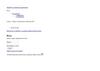Похожие презентации:
Регистрация на платформе Своё.Фермерство. Пошаговая инструкция пользователя
1.
Регистрация наплатформе
Своё.Фермерство
пошаговая
инструкция
пользователя
Инструкция по регистрации на площадке Своё Фермерство
ЦЕНТР РАЗВИТИЯ ФИНАНСОВЫХ ТЕХНОЛОГИЙ
Апрель 2021
2.
Роли пользователей площадки Своё ФермерствоНа площадке Своё Фермерство вы можете иметь одну из трех ролей – Покупатель, Продавец «Своё Фермерство», или Продавец «Своё Родное»
Покупатель
Продавец «Своё Фермерство»
Продавец «Своё Родное»
• Продавайте сельхозтехнику,
материалы для растениеводства и
животноводства оптом
• Продавайте продукцию в интернете
на сайте маркетплейса и в
мобильном приложении
• Подключите агротехнологические
сервисы для цифровизации своей
фермы
• Получите доступ к инструментам
для ведения онлайн-бизнеса
• Реализуйте товары без посредников
и без торговой наценки розничных
сетей
• Размещайте объявления о продаже
товаров, резюме и вакансии
• Экономьте время и ресурсы на
поиске покупателей
• Покупайте товары для сельского
хозяйства
• Получите поддержку в продвижении
продукции и бренда
2
3.
Этапы регистрации на площадке Своё ФермерствоРегистрация на платформе Своё Фермерство осуществляется в 2 этапа:
1
Регистрация физического лица
Вам нужно будет ввести личные данные. После этого шага вы приобретете роль Покупатель
2
Подключение юридического лица или ИП
Если вы являетесь представителем компании, ЮЛ или ИП, вам нужно будет заполнить данные о компании
Если вы захотите остаться в роли Покупателя, вы можете пропустить этап 2
3
4.
Шаг 1. Регистрация представителя компании – физического лицаЧтобы начать работу с площадкой Своё
Фермерство, нажмите на кнопку «Войти» в
правом верхнем углу страницы
4
5.
Шаг 1.1 Форма регистрацииВ открывшемся окне «Регистрация»
введите ваш номер телефона или
email и нажмите «Продолжить»
Вы увидите окно «Вход в личный кабинет». Если
вы еще не зарегистрированы на площадке,
нажмите на кнопку «Регистрация»
Важно! Указывайте действительный
телефон или email, на него придет
код подтверждения регистрации
5
6.
Шаг 1.2 Ввод проверочного кодаВведите проверочный код, который пришел на указанный
вами телефон или email и нажмите «Продолжить»
При повторном посещении сайта нужно будет ввести
номер телефона или email в окне «Вход в личный
кабинет» и нажать кнопку «Войти» (см. слайд 5)
6
7.
Шаг 1.3. Регистрация личных данныхЗаполните личные данные в открывшемся
окне регистрации
Обязательно подтвердите ваш email и номер телефона,
нажав кнопку «Подтвердить», и поставьте галочку в
строке согласия на обработку персональных данных
Нажмите «Продолжить»
7
8.
Шаг 2.1 Регистрация юр. лица или ИПЕсли вы являетесь представителем
компании, ЮЛ или ИП, введите ИНН или
ОГРН в строку и нажмите «Продолжить»
Если вы хотите остаться в роли пользователя-Покупателя, нажмите «Пропустить», чтобы завершить регистрацию.
Вы всегда сможете добавить юридические данные в личном кабинете
8
9.
Шаг 2.2 Регистрация юр. лица или ИППосле указания ИНН остальные данные о
компании будут заполнены
автоматически
Заполните фактический адрес и контактные
данные, либо поставьте галочки в
соответствующих полях, если они
совпадают с ранее заполненными личными
данными и нажмите «Продолжить»
9
10.
Шаг 3. Переход в личный кабинетПосле регистрации вы можете перейти в один из своих личных кабинетов.
Иконка фермера в шляпе вверху страниц площадки Своё Фермерство позволит вам быстро переключаться между разными личными кабинетами
10
11.
Шаг 4. Переключение между профилями: Своё ФермерствоВ личном кабинете доступны различные
действия, связанные с деятельностью
продавца «Своё Фермерство» – покупкой и
продажей сельхозпродукции для АПК оптом
Нажмите на иконку фермера и выберите
один из ЛК – «Своё Родное», «Объявления»
или «Работа»
11
12.
Шаг 4. Переключение между профилями: Своё РодноеВ личном кабинете доступны различные
действия, связанные с деятельностью
продавца «Своё Родное» – продажей
фермерской продукции в розницу
Нажмите на иконку фермера и выберите
один из ЛК – «Своё Фермерство»,
«Объявления» или «Работа»
12
13.
Шаг 4. Переключение между профилями: объявленияВ личном кабинете доступны различные
действия, связанные с деятельностью на
сервисе «Объявления» – покупкой или
продажей сельхозпродукции, техники и др.
Нажмите на иконку человека и выберите
один из ЛК – «Своё Фермерство»,
«Своё Родное» или «Работа»
13
14.
Шаг 4. Переключение между профилями: работаВ профиле доступны различные действия,
связанные с поиском сотрудников или
работы: размещение резюме, вакансий и т.д.
Вернитесь на главную страницу, нажмите на
иконку фермера и выберите один из ЛК
14

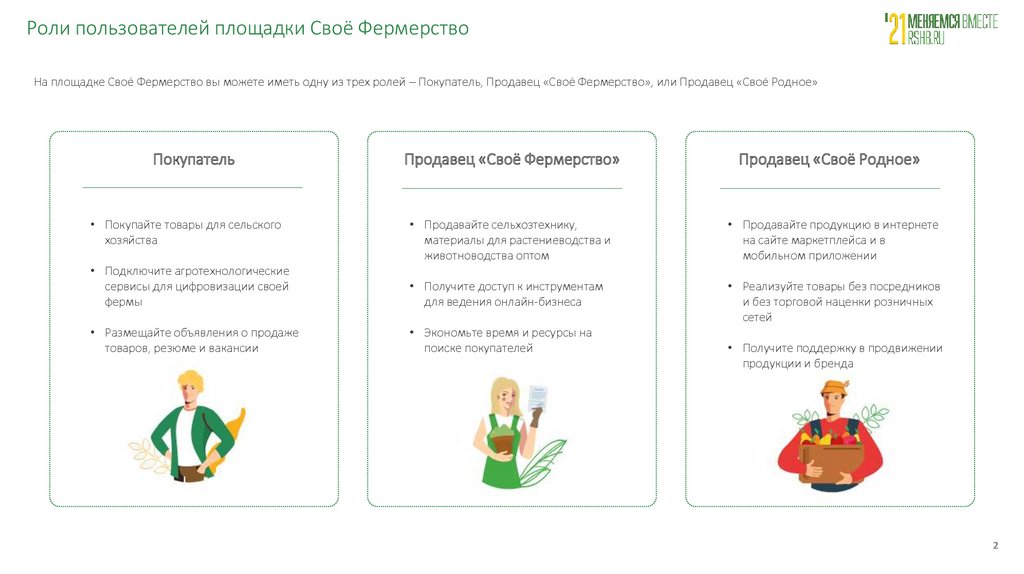
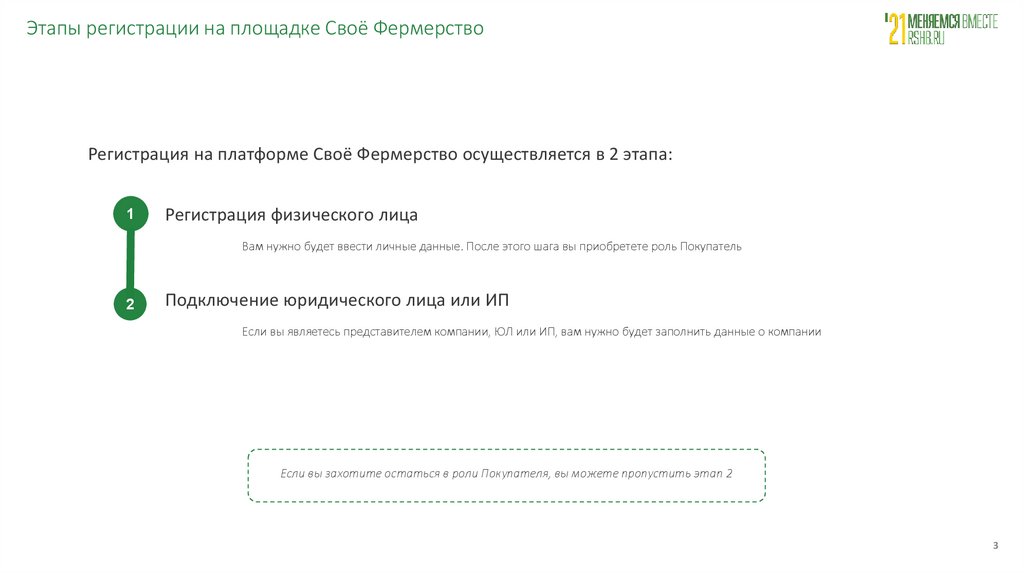

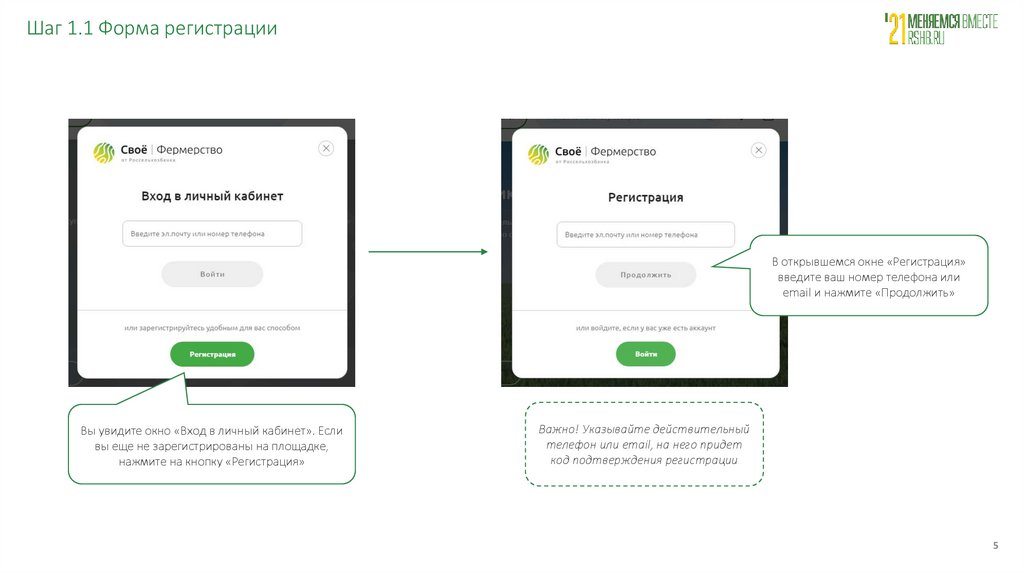
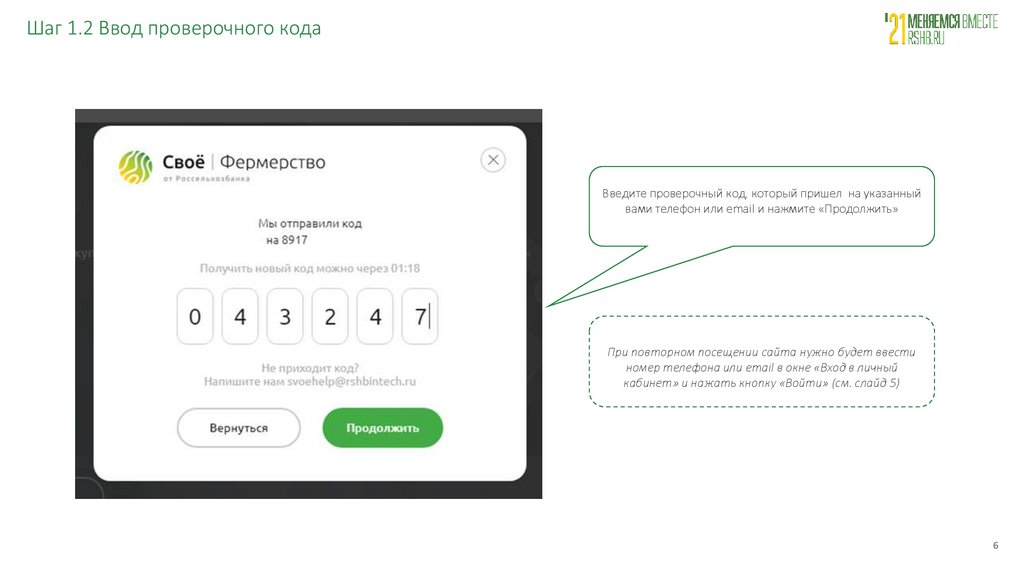
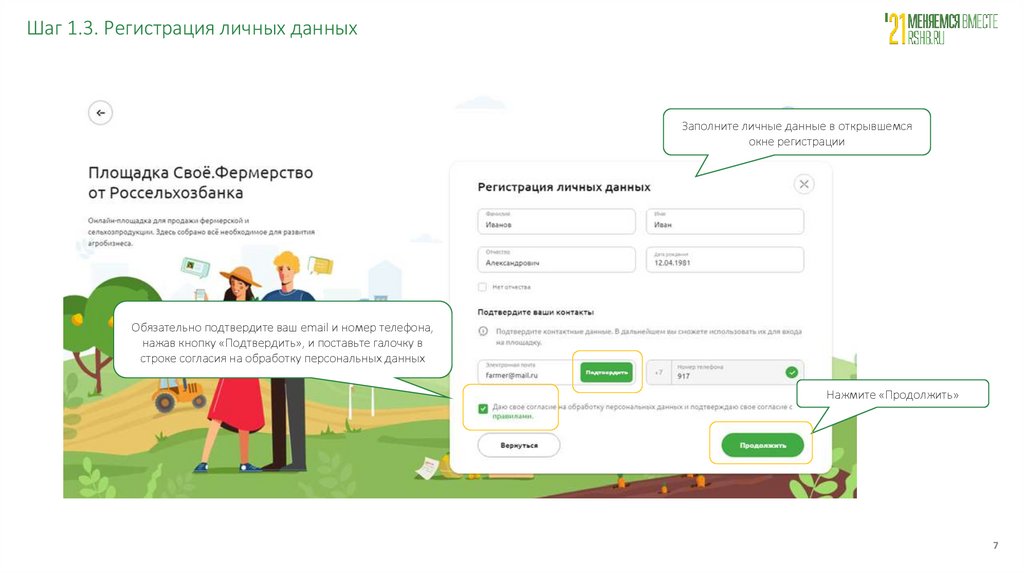
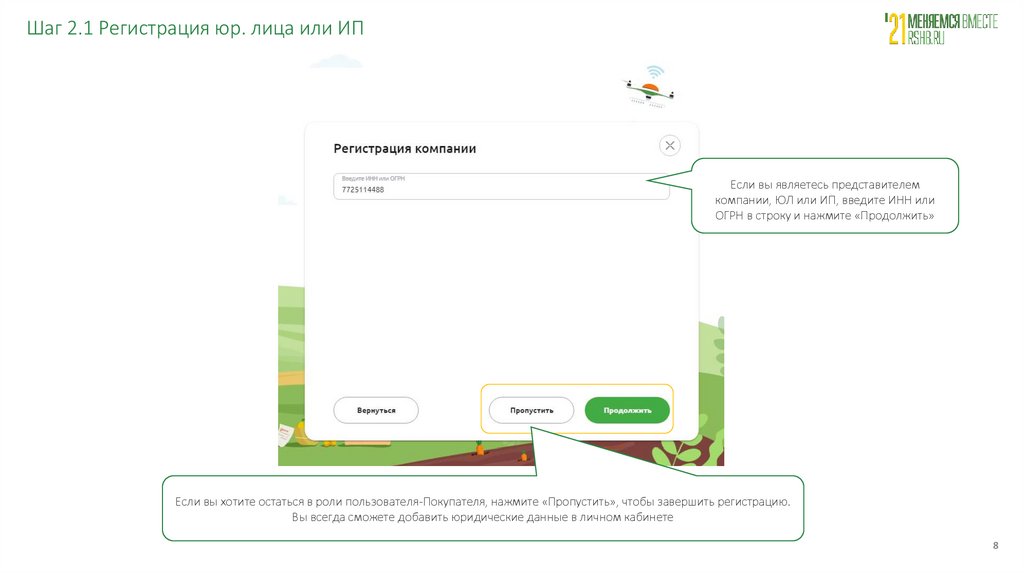
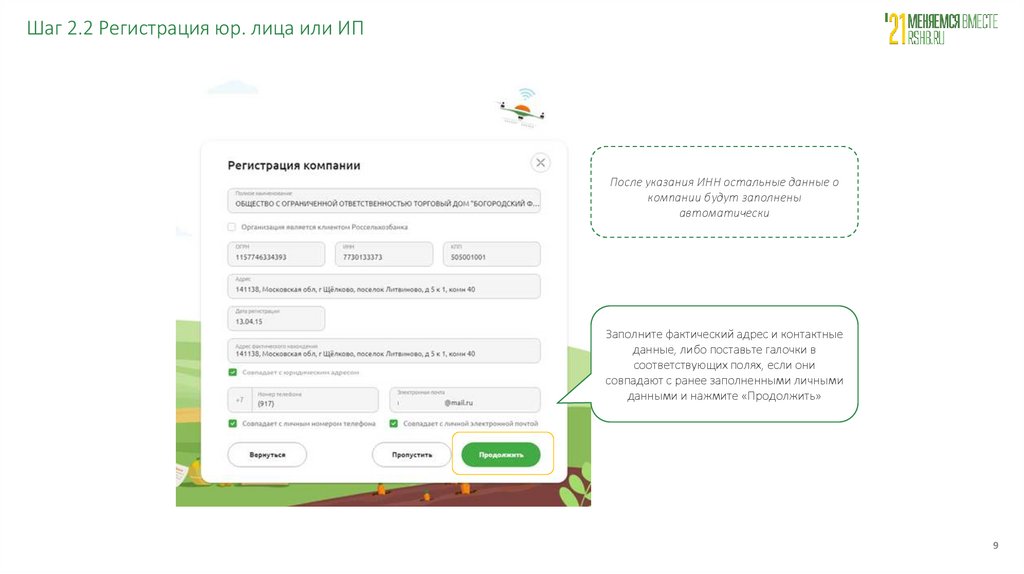
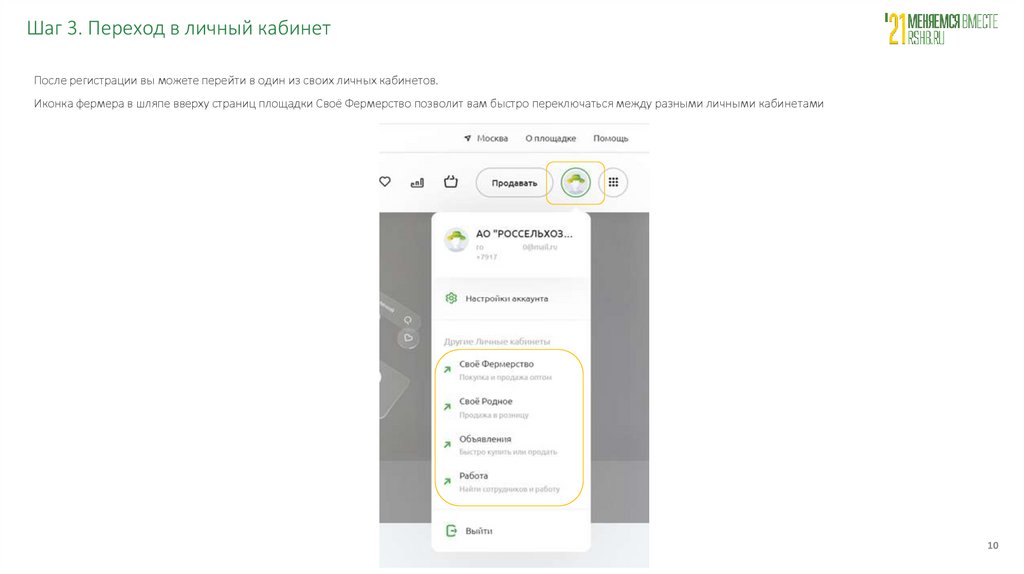
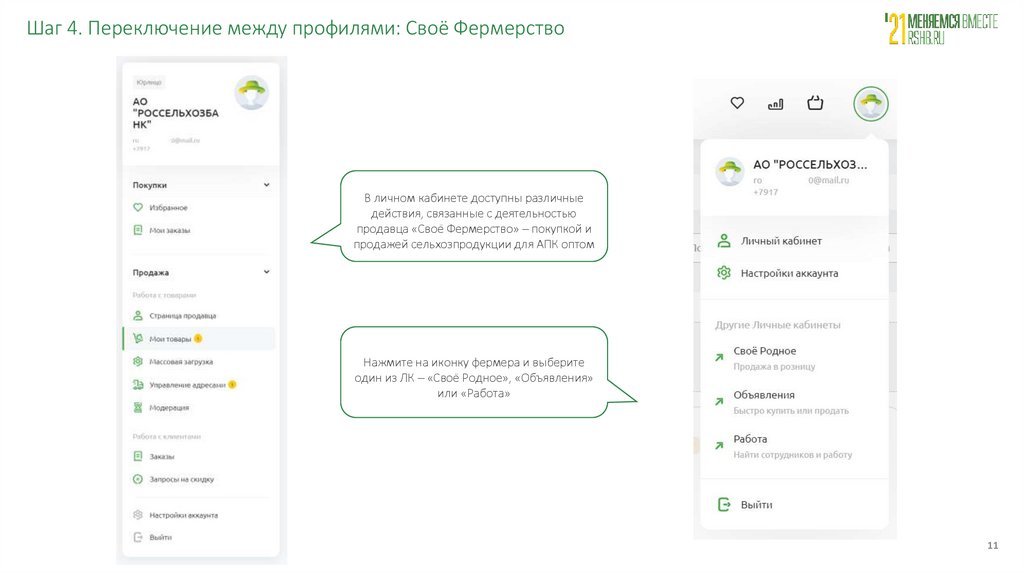

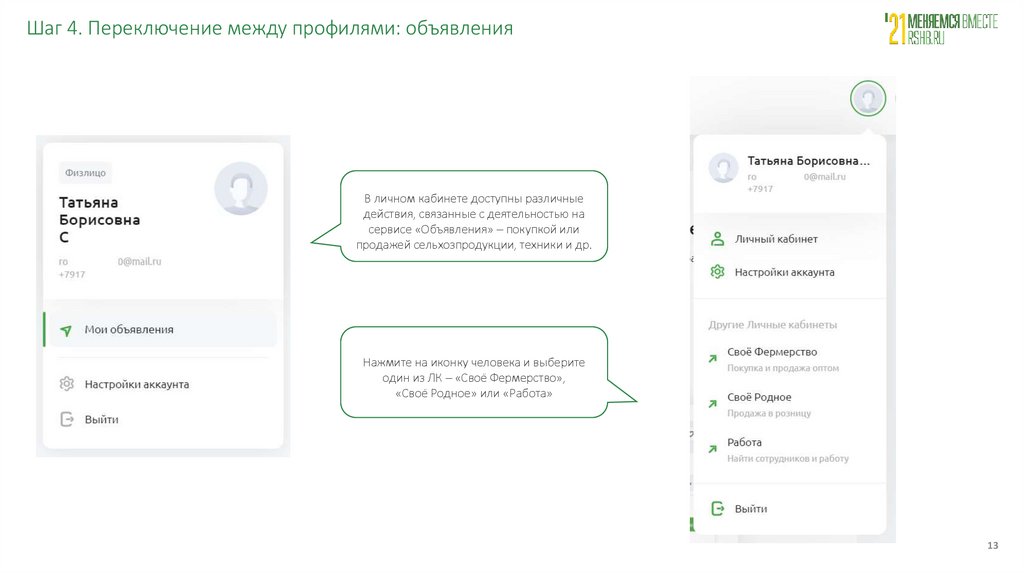
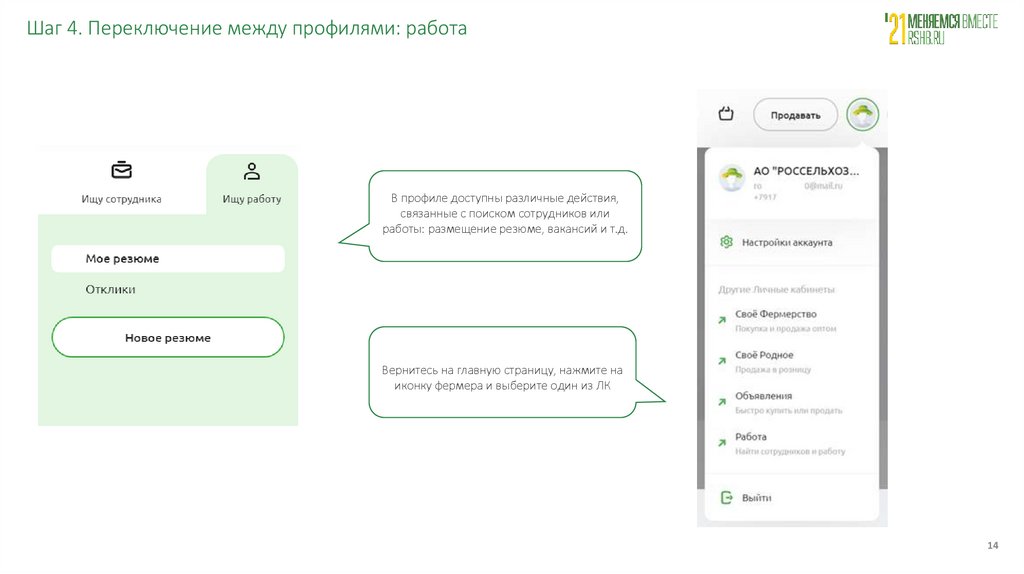
 Реклама
Реклама